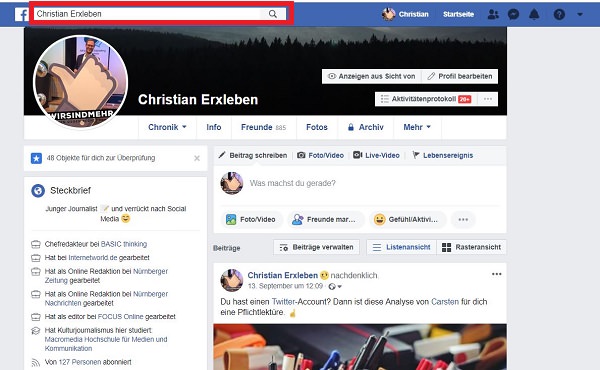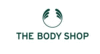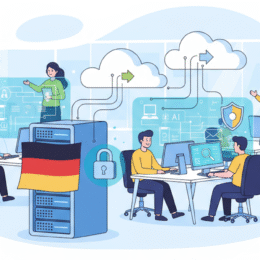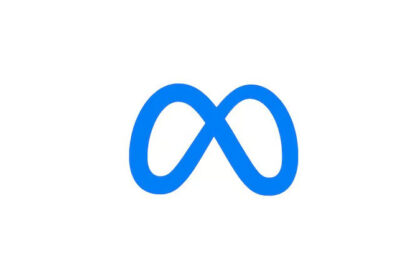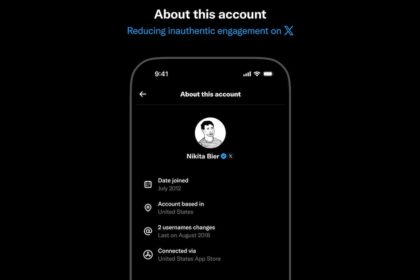Algorithmen sind notwendig, um der Masse an Inhalten in sozialen Netzwerken Herr zu werden. Trotzdem leisten sie nicht immer gute Arbeit. Im heutigen „Gewusst wie“ erklären wir dir, wie du deinen Twitter-Feed wieder chronologisch sortierst.
Facebook hat einen. Instagram hat einen und auch bei Twitter gibt es ihn: einen Algorithmus. Dieser sorgt dafür, dass die gigantische Masse an Inhalten und Anzeigen in möglichst passender und personalisierter Form ausgespielt wird.
Doch genau daran scheitern viele Netzwerke und Algorithmen. Was den Nutzer wirklich interessiert – und was nicht –, das wissen nur die wenigsten Plattformen. Oder zumindest gelingt es nicht, die vorhandenen Informationen richtig einzusetzen.
Chronologischer Twitter-Feed: So bekommst du ihn
Als erstes großes Netzwerk hat nun Twitter auf die Wünsche seiner Nutzer gehört. Der Kurznachrichtendienst bietet seit Ende September die Möglichkeit, zur chronologischen Sortierung der Inhalte zurückzukehren und Empfehlungen auszuschließen.
Im heutigen „Gewusst wie“ erklären wir dir, wie du deinen Twitter-Feed zumindest ein Stück weit vom Algorithmus befreien kannst.
Schritt 1
Im ersten Schritt musst du die Twitter-App auf deinem Smartphone öffnen.
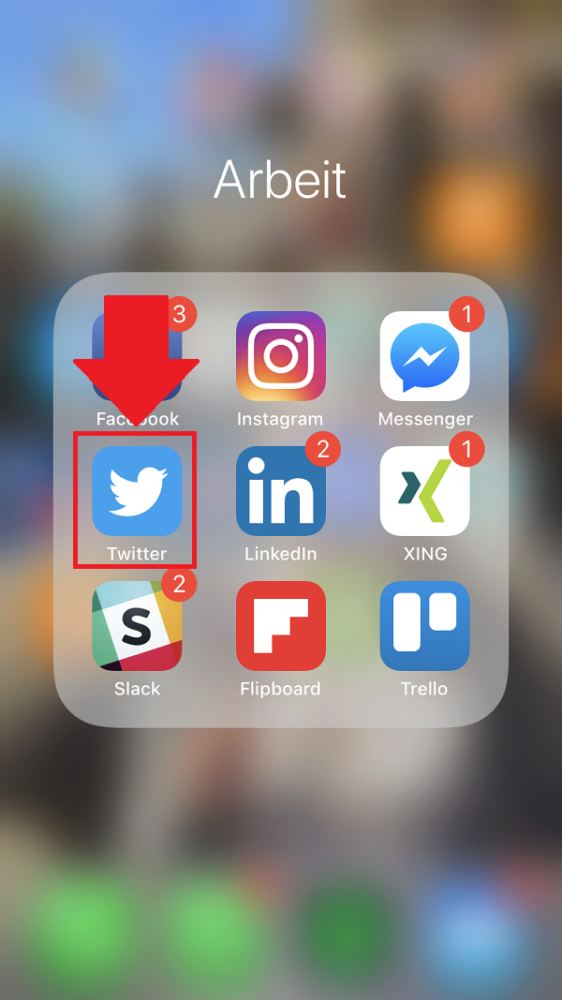
Schritt 2
Sobald die Anwendung geöffnet ist, klickst du auf dein Profilbild in der linken oberen Ecke.
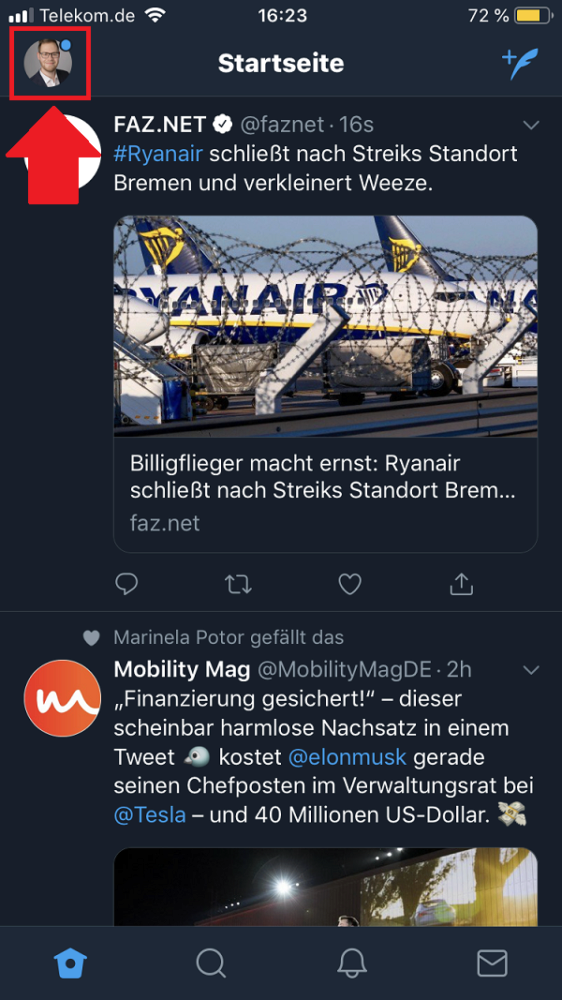
Schritt 3
Jetzt schiebt sich von links eine Menü-Leiste ins Bild. Dort wählst du den Reiter „Einstellungen und Datenschutz“ aus.
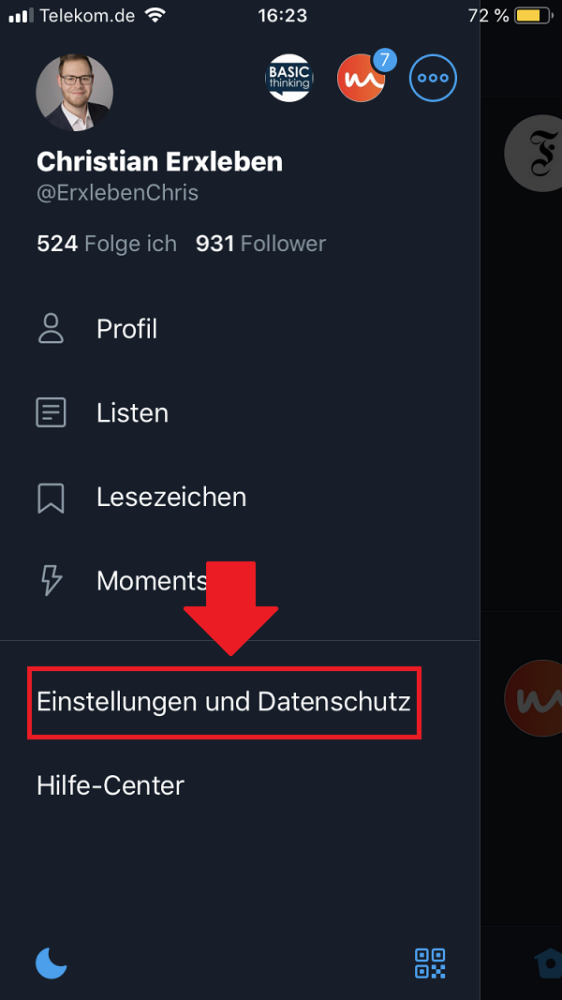
Schritt 4
Nun öffnet sich eine neue Übersicht. In dieser klickst du neben „Inhaltsvorlieben“ auf den kleinen Pfeil.
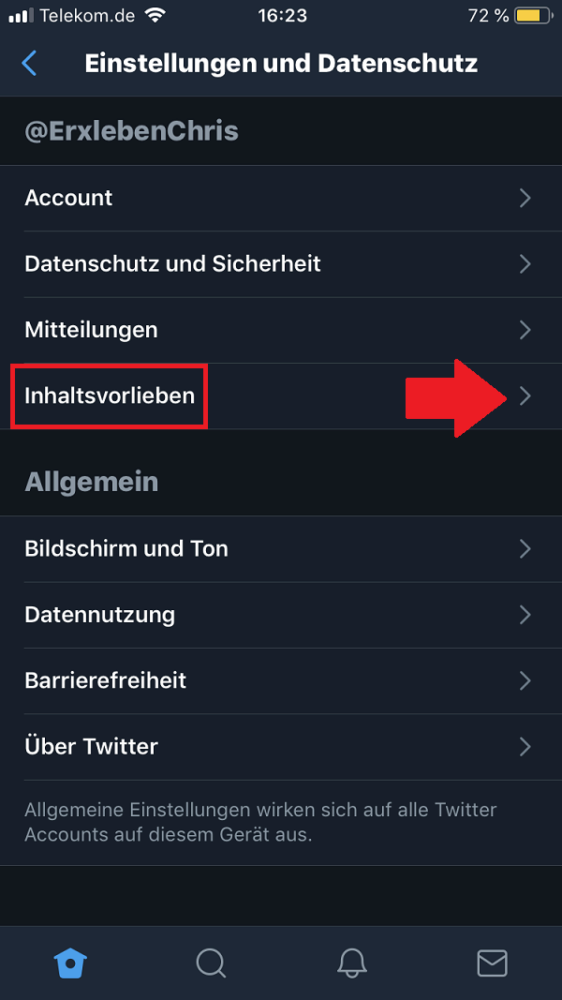
Schritt 5
Jetzt bist du schon fast am Ziel. Wenn du nur noch Inhalte von Personen, denen du folgst, sehen willst, musst du den kleinen grünen Schieberegler neben „Die besten Tweets zuerst anzeigen“ umlegen.
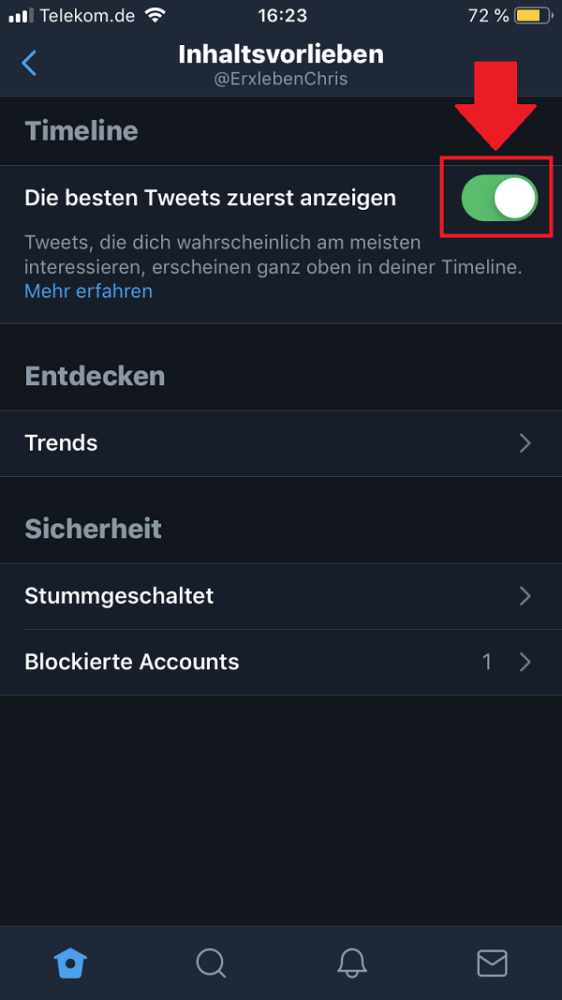
Schritt 6
Sobald du das gemacht hast, verschwinden die Empfehlungen von Twitter aus deiner Timeline und du siehst nur noch die Posts und Interaktionen deiner Community.
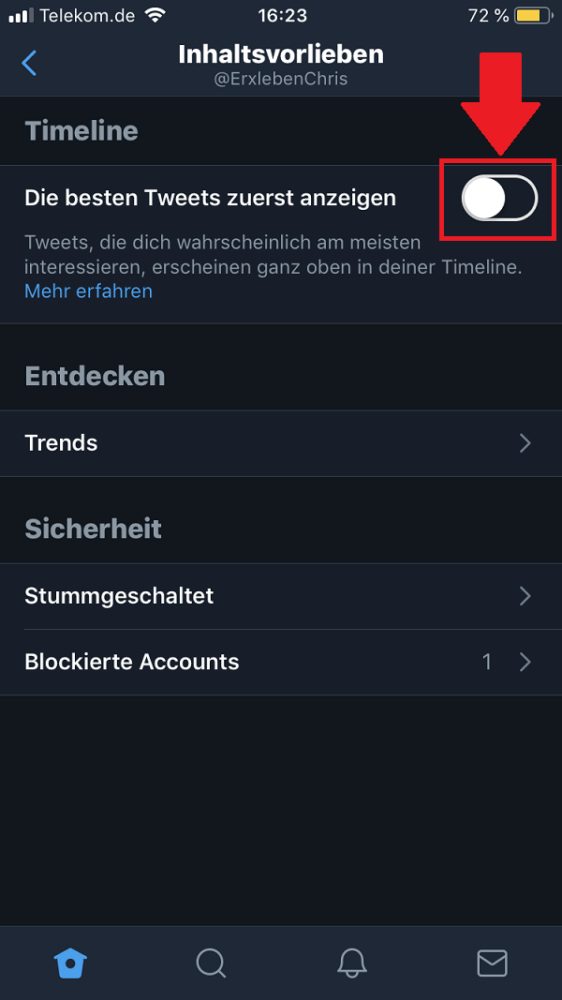
Zum nächsten Gewusst wie
Wer steckt eigentlich hinter einer Facebook-Anzeige? Wie du das herausfinden kannst, haben wir dir in „Gewusst wie“ vergangene Woche erklärt. So geht’s!